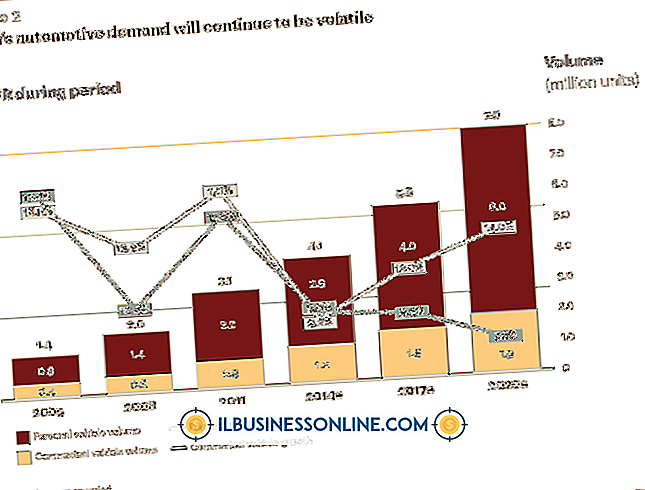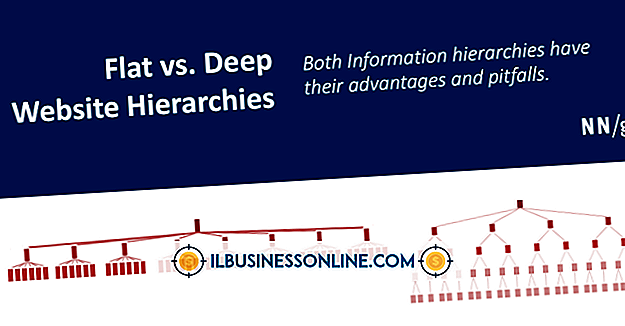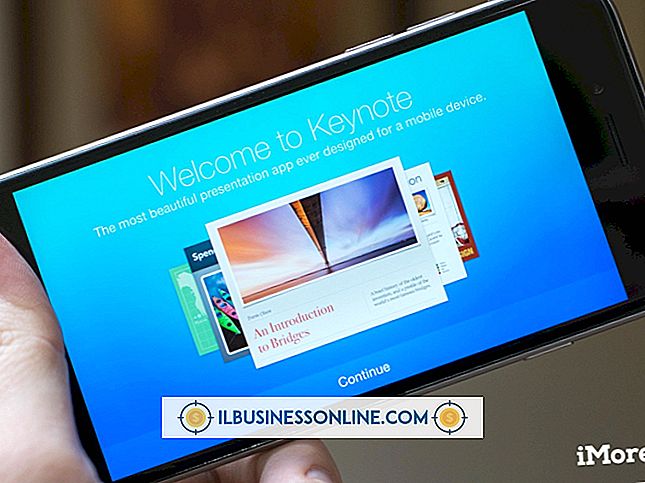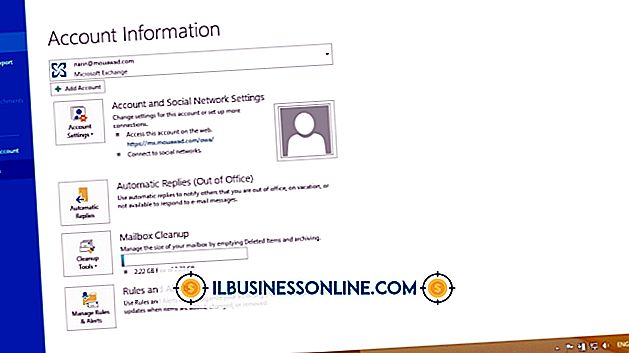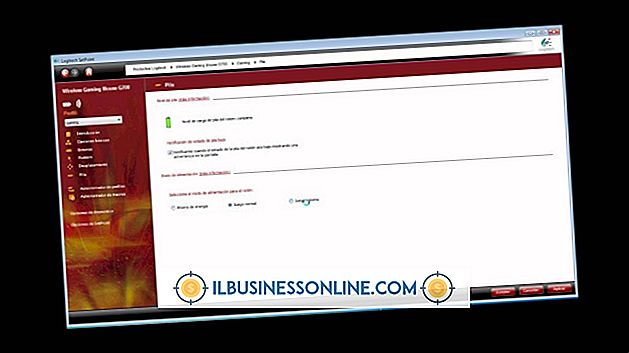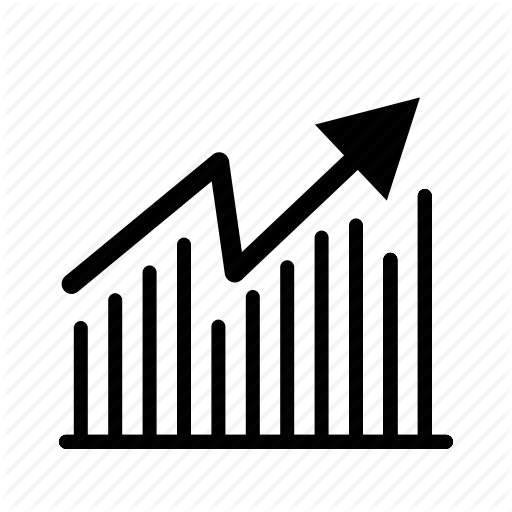Łatwe sposoby na zrobienie zdjęcia z komputera

Jak zauważa Microsoft, "czasami łatwiej jest pokazać komuś, co jest na ekranie, niż to wyjaśniać". Nowsze wersje systemu Windows umożliwiają użytkownikom robienie zdjęć na ekranach na wiele sposobów bez korzystania z oprogramowania innych firm. Jeśli używasz systemu Windows 8, możesz natychmiast wykonać zrzuty ekranu, które system operacyjny zapisuje do specjalnego folderu. Ten automatyczny proces zapisu eliminuje konieczność wklejania obrazu skopiowanego do innego programu, a następnie go zapisać. Jeśli chcesz mieć większą kontrolę nad procesem przechwytywania, użyj wbudowanego narzędzia Snipping. Pomaga uchwycić część ekranu i zapisać w pliku.
Użyj ekranu drukowania
1.
Rozmieść swoje okna tak, aby ten, który chcesz przechwycić, pojawił się przed całą resztą. Na przykład, jeśli chcesz zrobić zrzut ekranu przeglądarki, umieść przeglądarkę tak, aby żadne inne okna jej nie zasłaniały.
2.
Naciśnij klawisz "Windows" i "Ekran drukowania". System Windows robi zrzut ekranu i zapisuje go w folderze Screenshots znajdującym się w bibliotece Obrazy.
3.
Otwórz folder Screenshots, jeśli chcesz i sprawdź, czy istnieje nowy zrzut ekranu. Kliknij dwukrotnie obraz, aby go wyświetlić.
Korzystanie z narzędzia wycinania
1.
Naciśnij klawisz "Windows" i "Q", aby wyświetlić pole wyszukiwania.
2.
W tym polu wpisz "Snipping Tool" i kliknij ikonę "Snipping Tool", gdy ją zobaczysz. Otworzy się okno Wycinanie narzędzia.
3.
Kliknij "Nowy" i wybierz "Prostokątny wycinek". Windows zmienia kursor w krzyżyk.
4.
Kliknij lewy górny róg części ekranu, którą chcesz przechwycić, przytrzymaj lewy przycisk myszy i przeciągnij kursor, aby narysować prostokąt wokół przechwyconego obszaru. Na przykład, jeśli chcesz zrobić zrzut ekranu z logo w przeglądarce, narysuj prostokąt wokół logo. Po zwolnieniu lewego przycisku myszy narzędzie Snipping Tool robi zrzut ekranu i wyświetla go.
5.
Naciśnij "Ctrl-S", aby wyświetlić okno Zapisz jako i wpisz nazwę pliku, który chcesz zapisać w polu tekstowym "Nazwa pliku". Kliknij "Zapisz", aby zapisać plik.
Wskazówki
- Naciśnij "Print Screen" zamiast "Windows" i "Print Screen", jeśli nie chcesz, aby system Windows zapisywał zrzut ekranu w bibliotece Zdjęć. Jeśli wybierzesz tę opcję, obraz pozostanie w schowku, dopóki nie skopiujesz czegoś innego. Ta metoda jest przydatna, gdy chcesz po prostu zrobić zdjęcie i wkleić je do dokumentu lub aplikacji.
- Jeśli chcesz zrobić zdjęcie z jednego okna, kliknij okno, aby je wybrać. Możesz następnie nacisnąć "Print Screen" i "Alt", aby zapisać zrzut ekranu w schowku Windows.
- Po kliknięciu przycisku "Nowy" narzędzia wycinania masz także opcję "Wycinanie wolnych form" zamiast "Wycinek prostokątny". Wybierz "Wycinanie za darmo", a będziesz mógł prześledzić swobodną formę wokół obszaru, który chcesz przechwycić. Ta metoda jest pomocna przy robieniu zrzutu ekranu twarzy i podobnych obiektów o nieregularnych kształtach.